알고 계셨나요? 애플워치 기본 카메라 앱이 있나요? 실제로 iPhone처럼 이미지를 기록하거나 저장할 수는 없지만 iPhone 카메라 사진을 구성하고 미리 볼 수 있는 도우미 원격 제어 앱입니다. 손목에서 iPhone 카메라를 작동하려면 Bluetooth 범위(약 10미터) 내에 있어야 합니다.
내용물
- WatchOS 7 및 iOS 14에서 iPhone 카메라 앱을 제어하는 방법
- WatchOS 6 및 iOS 13에서 iPhone 카메라 앱을 제어하는 방법
- iOS 14 및 15에서 다양한 카메라 사양을 시도하는 방법
- 카메라 모드를 전환하는 방법
- 시계에서 사진을 보는 방법
- 결론
Watch Camera 앱을 실행하면 iPhone 카메라 앱이 자동으로 실행됩니다. 카메라는 거의 즉각적으로 자동으로 페어링됩니다. 이렇게 하면 팔 길이보다 더 먼 거리에서 휴대폰으로 사진을 찍을 수 있습니다. 사진을 찍기 위해 iPhone의 위치를 지정하고, Apple Watch를 사용하여 카메라 이미지를 미리 본 다음, 시계 모드 셔터 버튼으로 사진을 찍을 수 있습니다. 또한 3초 카운트다운을 제공하므로 원할 경우 장면을 촬영할 수 있습니다. iOS 13과 iOS 13 사이의 iPhone 카메라 작동에는 상당한 인터페이스 차이가 있습니다. iOS 14 그리고 WatchOS 6과 워치OS 7. iOS 15와 WatchOS 8의 프로세스는 거의 동일합니다. 모든 상황에서 최고의 샷을 얻을 수 있는 모든 동작을 보여드리겠습니다.
추천 동영상
WatchOS 7 및 iOS 14에서 iPhone 카메라 앱을 제어하는 방법


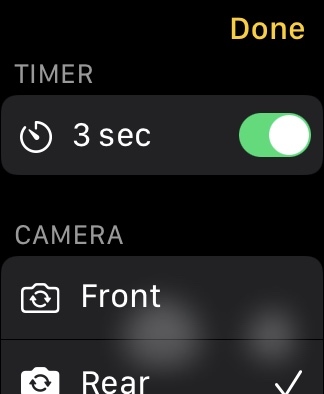
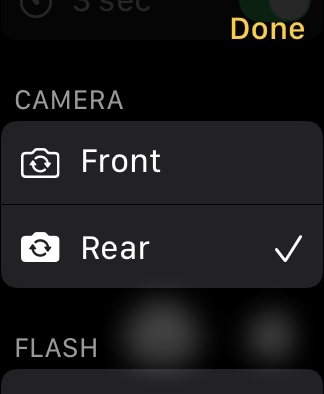
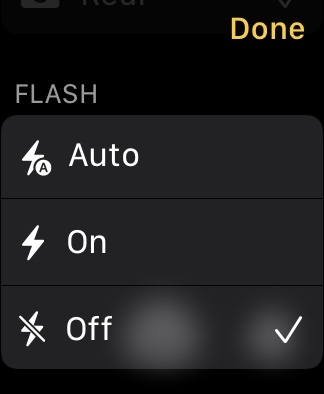
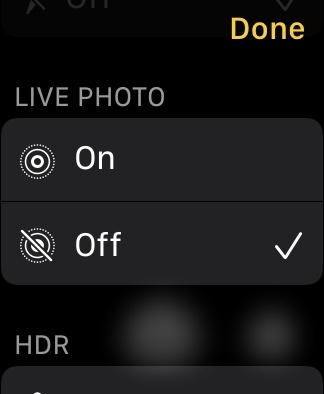
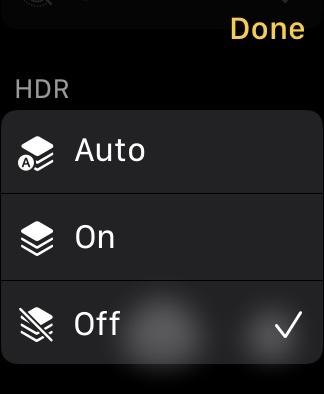
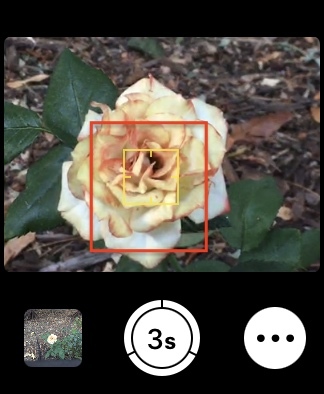




카메라 앱을 불러오는 가장 쉬운 방법은 Siri를 이용하는 것입니다. 시계 페이스에 "Siri야, 사진 찍어 줘"라고 말하면 됩니다. 그러면 iPhone과 Watch에서 카메라 앱이 즉시 실행됩니다. 또는 다음을 수행하십시오.
- Apple Watch에서 원격 카메라 앱을 찾아서 실행하세요.
- iPhone으로 사진을 설정하세요.
- 점 세 개를 탭하세요. 더 옵션을 설정하려면 오른쪽 하단에 있는 아이콘을 클릭하세요. 3초 카운트다운을 활성화 또는 비활성화하고, 전면 또는 후면 카메라를 선택하고, 플래시를 설정하고, Live Photo 촬영을 선택하고, HDR에 대한 기본 설정을 지정한 다음 완료 단추.
- Apple Watch의 미리보기에서 주요 영역을 탭하여 노출을 조정하세요.
- 탭하세요. 셔터 단추. Watch는 카메라가 휴대폰에 이미지를 기록하기 전에 매 초마다 경고음과 플래시를 등록하는 3초 카운트다운을 시작합니다.
- 시계의 왼쪽 하단 섬네일에서 사진을 미리 보고 Digital Crown을 사용하여 미리 보기를 확대하거나 축소하세요. 이미지를 두 번 탭하여 화면을 채우고 왼쪽이나 오른쪽으로 드래그하여 이미지 위로 이동합니다. 연속적으로 촬영된 여러 이미지를 보려면 스와이프하세요.
- 닫기 버튼을 표시하거나 숨기려면 화면을 탭하세요. 탭하면 닫다, 더 이상 미리보기를 볼 수 없습니다.
- 휴대전화를 다음으로 설정하면 동영상, 슬로모, 또는 시간 경과, 카메라 원격 앱을 사용하여 비디오를 촬영할 수도 있습니다.
WatchOS 6 및 iOS 13에서 iPhone 카메라 앱을 제어하는 방법








- iPhone에서 카메라 앱을 실행하세요.
- Apple Watch에서 Digital Crown을 탭하고 시계 카메라 앱을 찾으세요.
- iPhone으로 촬영하려는 장면을 가리키고 시계 미리보기를 사용하여 사진의 구도를 잡습니다.
- 노출 설정을 조정하려면 시계 화면을 탭하세요. (노란색 키), 휴대폰에서와 같은 방식으로 스와이프 동작을 사용합니다.
- 흰색을 탭하세요. 셔터 버튼을 누르면 샷을 찍을 수 있습니다.
- 새 사진이 셔터 버튼 왼쪽에 나타납니다.
- 또한 셔터 타이머를 사용하여 카운트다운을 수행할 수 있으며, 이를 통해 장면을 정리하거나 그 장면에 몰입하는 데 더 많은 시간을 할애할 수 있습니다. 신호음이 들리고 숫자 카운트다운과 함께 카메라 조명이 깜박이는 것을 볼 수 있습니다.
- 화면 표시 또는 숨기기 닫다 버튼과 화면을 탭하여 촬영 횟수를 확인할 수 있습니다.
iOS 14 및 15에서 다양한 카메라 사양을 시도하는 방법
시계를 사용하여 Live Photo를 촬영할 수 있습니다. HDR, 또는 전면 또는 후면 카메라를 지정합니다. Flip을 사용하면 전면 카메라와 후면 카메라를 번갈아 사용할 수 있습니다. HDR 사진은 iPhone이 다양한 노출에서 여러 장의 사진을 빠르게 연속으로 촬영하여 단일 사진으로 혼합하기 때문에 더 넓은 색조 범위와 더 나은 세부 묘사를 제공합니다. 플래시가 장면을 비춥니다. 둘다
관련된
- 애플, 생산 문제로 '심각한' 아이폰15 부족에 직면할 수도 있다고 보고서
- iPhone에서 다른 사람의 Apple ID를 제거하는 방법
- 월마트에서 Apple Pay를 사용할 수 없는 이유

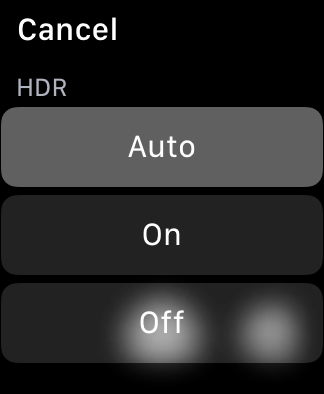


iOS 14 및 WatchOS7의 경우: iOS 14에서는 추가 컨트롤이 나올 때까지 카메라 앱 내 시계 모드를 세게 눌러 이를 수행합니다. 화면에 나타나고 Live, Flip, HDR 또는 Flash 중 원하는 것을 선택하여 이 네 가지 중 하나를 사용합니다. 모드.
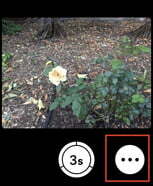


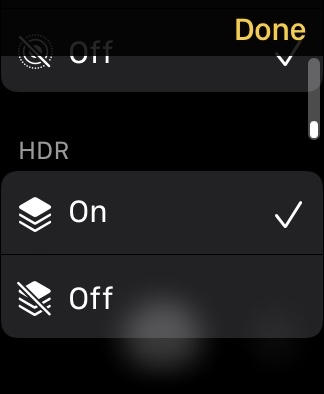

iOS 15 및 WatchOS8의 경우: iOS 15에서는 세 개의 점을 통해 동일한 컨트롤에 액세스합니다. 더 메뉴. 원하는 컨트롤을 찾을 때까지 계속 스크롤하세요.
카메라 모드를 전환하는 방법



스틸 이미지와 비디오, 타임랩스, 슬로모션, 인물 사진 또는 정사각형으로 카메라를 원격으로 제어할 수 있습니다. 하지만 이를 위해서는 먼저 iPhone 카메라 앱에서 모드를 제어해야 합니다.
- iPhone에서 카메라 앱을 탭하세요.
- 스와이프하여 선택 저속 촬영, 슬로모, 동영상, 초상화, 또는 정사각형.
- Apple Watch 또는 iPhone의 카메라 앱을 사용하여 사진을 찍습니다.
시계에서 사진을 보는 방법



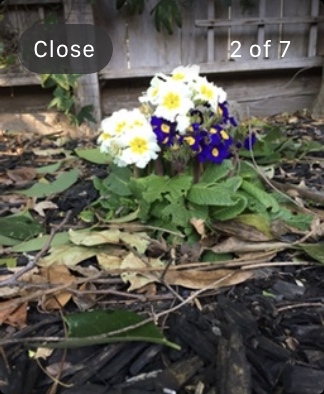
실제 사진은 휴대폰에 있지만 카메라 앱을 사용하여 Apple Watch에서 최근 사진을 검토할 수 있습니다. 카메라 세션을 닫으면 시계 미리보기가 사라집니다. 이 기능은 iOS 14와 iOS 15에서 동일하게 작동합니다.
- Apple Watch에서 카메라 앱을 실행하세요.
- 사진을 보려면 왼쪽 하단의 썸네일을 탭하세요.
- 왼쪽이나 오른쪽으로 스와이프하면 추가 사진을 볼 수 있습니다.
- 확대/축소하려면 Digital Crown을 돌리십시오.
- 이동하려면 확대된 사진을 드래그하세요.
- 이미지가 화면을 가득 채우도록 시계 모드를 두 번 탭하세요.
- 완료되면 닫다.
결론
Apple Watch는 다양한 일상적인 작업에 유용하며 iPhone을 원격으로 제어할 수도 있습니다. 카메라는 기능을 논리적으로 확장한 것입니다. 따라서 시계를 항상 몸에 묶어두어야 하는 이유가 더욱 많아졌습니다. 손목.
편집자의 추천
- iPhone을 빠르게 충전하는 방법
- iPhone이 경매에서 엄청난 금액에 팔렸습니다.
- Apple 기기용 필수 보안 업데이트를 설치하는 데 몇 분 밖에 걸리지 않습니다.
- 이 600달러짜리 안드로이드 폰은 아이폰에 비해 한 가지 큰 장점이 있다.
- 이 작은 장치는 149달러에 iPhone 14의 최고의 기능을 제공합니다.
당신의 라이프스타일을 업그레이드하세요Digital Trends는 독자들이 모든 최신 뉴스, 재미있는 제품 리뷰, 통찰력 있는 사설 및 독특한 미리보기를 통해 빠르게 변화하는 기술 세계를 계속해서 살펴볼 수 있도록 도와줍니다.




